Quando si utilizza la console Gestione disco per ridurre il volume in cui è installato il sistema operativo, non è possibile scegliere un valore (da ridurre) oltre un limite. Nella finestra di dialogo Riduci volume, viene visualizzato il seguente messaggio:
Non è possibile ridurre un volume oltre il punto in cui si trovano i file non mobili. Vedere l'evento "deframmentazione" nel registro dell'applicazione per informazioni dettagliate sull'operazione una volta completata.
Quando guardi il registro eventi dell'applicazione, ID evento: 259 "deframmentare” l'evento ha mostrato questo:
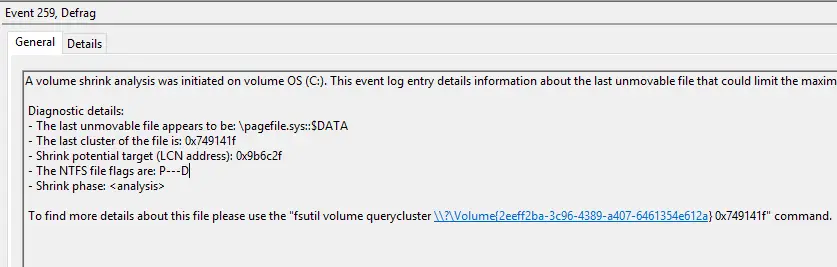
È stata avviata un'analisi della riduzione del volume sul sistema operativo del volume (C:). Questa voce del registro eventi fornisce informazioni dettagliate sull'ultimo file non spostabile che potrebbe limitare il numero massimo di byte recuperabili. Dettagli diagnostici: - L'ultimo file inamovibile sembra essere: \pagefile.sys::$DATA - L'ultimo cluster del file è: 0x749141f - Obiettivo potenziale di riduzione (indirizzo LCN): 0x9b6c2f - Il I flag dei file NTFS sono: PD - Fase di riduzione: per trovare maggiori dettagli su questo file, utilizzare "fsutil volume querycluster \\?\Volume{2eeff2ba-3c96-4389-a407-6461354e612a} 0x749141f" comando.
Di solito è il pagefile.sys che impedisce a Gestione disco di ridurre il volume oltre un punto, poiché pagefile.sys è un file inamovibile. Altri file immobili includono hiberfil.sys file di ibernazione.
Anche il Informazioni sul volume di sistema cartella utilizzata dalla funzione Ripristino configurazione di sistema impedisce di ridurre l'unità oltre un punto. In alcuni sistemi, vedrai questo nel registro eventi: "deframmentazione" ID evento 259:
L'ultimo file inamovibile sembra essere: \System Volume Information\{characters}{characters}::$DATA
o
L'ultimo file inamovibile sembra essere: \$BitMap::$DATA
Se il registro eventi ti segnala $BitMap::$DATA come ultimo file non spostabile, puoi provare a eseguire contiguo (da Microsoft SysInternals) prima di partizionare il volume utilizzando Gestione disco. In alternativa, puoi utilizzare software di terze parti (ad es. AOMEI Partition Assistant Free) per partizionare l'unità di sistema per superare i limiti della tecnologia Microsoft.
Questo articolo spiega come ridurre la partizione di sistema alla dimensione preferita.
[Correzione] "Non è possibile ridurre un volume oltre il punto" quando si riduce una partizione
Il mio computer Dell Vostro viene fornito con una singola partizione. Quando ho tentato di ridurre la partizione in modo da poter creare una seconda partizione dallo spazio libero o non allocato, ho potuto ridurre l'unità da 940 GB solo del 50% circa. Ecco la dimensione di riduzione massima possibile che la finestra di dialogo Gestione disco mi ha offerto:
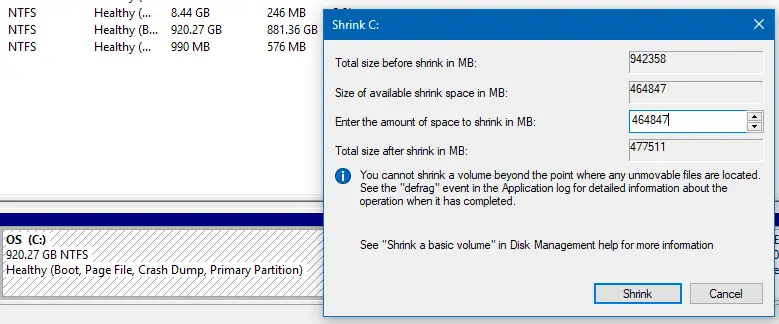
La correzione consiste nel disabilitare temporaneamente l'ibernazione, il file di paging e la funzione Ripristino configurazione di sistema. Una volta disabilitate queste funzionalità, riavvia Windows e ridimensiona (riduci) il volume utilizzando Gestione disco.
Disabilita Ripristino configurazione di sistema
- Lanciare systempropertiesprotection.exe dalla finestra di dialogo Esegui
- Seleziona l'unità di sistema e fai clic su Configura
- Clic Disabilita la protezione del sistema, fare clic su OK, OK.
Questo spegne Ripristino configurazione di sistema e cancella anche tutti i punti di ripristino.
Disabilita la funzione di ibernazione
- Aprire Prompt dei comandi come amministratore
- Esegui il seguente comando:
powercfg /hibernate off
Questo disattiva la funzione di ibernazione e cancella il hiberfil.sys dall'unità di sistema.
Disabilita il file di paging
- Lanciare systempropertiesadvanced.exe dalla finestra di dialogo Esegui.
- In Prestazioni, fai clic su Impostazioni, fai clic sul pulsante Avanzate
- Clicca il Modificare pulsante.
- Deseleziona Gestisci automaticamente le dimensioni del file di paging per tutte le unità
- Selezionare Nessun file di paginge fare clic su Impostato
- Fare clic su OK.
- Vedrai il seguente messaggio di avviso dopo aver fatto clic su OK.
Se si disabilita il file di paging o si imposta la dimensione iniziale su meno di 200 megabyte e si verifica un errore di sistema, Windows potrebbe non registrare i dettagli che potrebbero aiutare a identificare il problema. Vuoi continuare?
Clic sì continuare.
- Riavvia Windows
- Apri Gestione disco e prova a ridurre il volume del sistema. Ora dovresti essere in grado di ridurre l'unità alla dimensione richiesta come desideri.
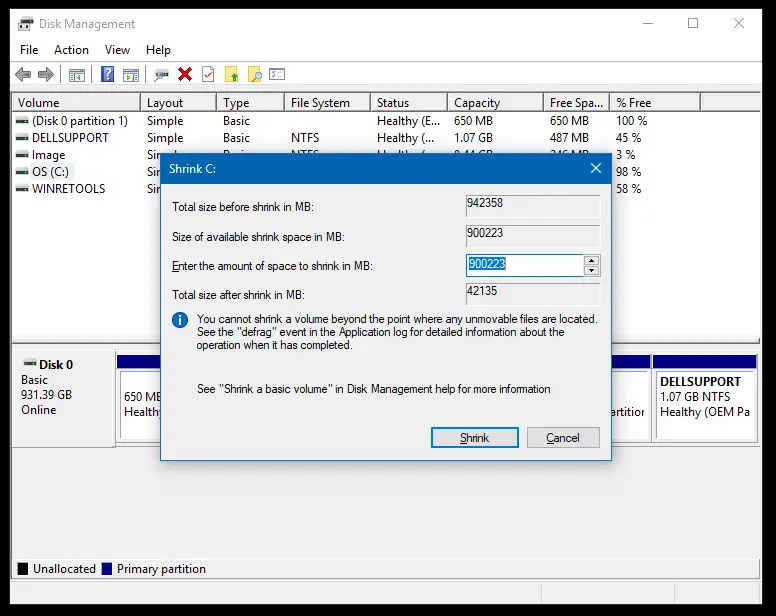
Dopo aver disabilitato il paging, l'ibernazione e il Ripristino configurazione di sistema, ora sono in grado di ridurre l'unità del 95% come mostrato nello screenshot sopra. Il restante 5% di spazio su disco viene consumato dal sistema operativo, dai tuoi dati personali e da altre spese generali. Potrei partizionare con successo l'unità C:, riducendo le sue dimensioni a 150 GB, che è quello che volevo.
Riattiva le funzioni Ripristino configurazione di sistema, File di paging e Ibernazione
Dopo aver ridotto il volume, assicurati di riattivare il file di paging e le opzioni Ripristino configurazione di sistema e Ibernazione invertendo i passaggi precedenti.
Abilita Ripristino configurazione di sistema
- Lanciare systempropertiesprotection.exe dalla finestra di dialogo Esegui
- Seleziona l'unità di sistema e fai clic su Configura
- Clic Attiva la protezione del sistema, fare clic su OK, OK.
Questo Accende Ripristino del sistema.
Abilita ibernazione
- Apri prompt dei comandi come amministratore
- Esegui il seguente comando:
powercfg /ibernazione attiva
Questo attiva la funzione di ibernazione. Come nota a margine, Avvio veloce dipende dal funzionamento della funzione di ibernazione.
Nota: Se esegui il comando da un normale prompt dei comandi (non elevato), vedrai l'errore Impossibile eseguire l'operazione. Si è verificato un errore imprevisto (0x65b): la funzione non è riuscita durante l'esecuzione quando si disattiva/attiva l'ibernazione.
Abilita il file di paging
- Lanciare systempropertiesadvanced.exe dalla finestra di dialogo Esegui.
- In Prestazioni, fai clic su Impostazioni, fai clic sul pulsante Avanzate
- Clicca il Modificare pulsante.
- Selezionare l'unità di sistema, fare clic su Dimensioni gestite dal sistemae fare clic su Impostato
- Abilitare Gestisci automaticamente le dimensioni del file di paging per tutte le unità
- Fare clic su OK.
- Riavvia Windows
Spero che questo articolo ti abbia aiutato a ridurre il volume del tuo sistema come richiesto, senza alcuna limitazione sul tuo computer Windows.
Una piccola richiesta: se ti è piaciuto questo post, condividilo?
Una "piccola" condivisione da parte tua sarebbe di grande aiuto per la crescita di questo blog. Alcuni ottimi suggerimenti:- Fissalo!
- Condividilo sul tuo blog preferito + Facebook, Reddit
- Twittalo!